Оптимизация управления хранением данных на Mac: Исчерпывающее руководство
В условиях стремительно развивающегося цифрового ландшафта, когда данные беспрестанно разрастаются, эффективное управление хранилищем имеет первостепенное значение для обеспечения оптимальной производительности вашего Mac. Будь вы творческий деятель, работающий с большими медиафайлами, или обычный пользователь, просматривающий документы и приложения, управление хранилищем на Mac поможет повысить производительность и гарантировать бесперебойную работу компьютера. В этой статье мы рассмотрим основные стратегии и инструменты для эффективного управления хранилищем на вашем Mac, а также ответим на распространенные вопросы "как проверить хранилище на Mac" и "сколько места на моем Mac?".

Основы хранения данных

Прежде чем перейти к продвинутым методам управления хранилищем, необходимо получить базовое представление о том, как работает хранилище вашего Mac. Скорее всего, в вашем Mac используется комбинация твердотельных (SSD) и жестких дисков (HDD). Твердотельные накопители работают быстрее, но часто имеют ограниченный объем памяти, в то время как жесткие диски обеспечивают больший объем памяти при меньшей скорости. Знание типа и емкости вашего хранилища - первый шаг к разработке эффективной стратегии управления хранилищем.
Использование встроенных средств хранения данных
Для тех, кто задается вопросом "как проверить место на Mac", macOS предлагает встроенные инструменты, которые помогут пользователям эффективно управлять своим хранилищем. Функция "About This Mac" ("Об этом Mac") позволяет быстро получить информацию об использовании дискового пространства на вашем Mac. Чтобы получить доступ к ней:
- Нажмите на логотип Apple в левом верхнем углу экрана.
- Выберите About This Mac (Об этом Mac).
- Перейдите на вкладку Storage (Хранилище).
Здесь отображается наглядная информация об использовании хранилища, которая поможет вам определить, какие типы файлов занимают больше всего места.
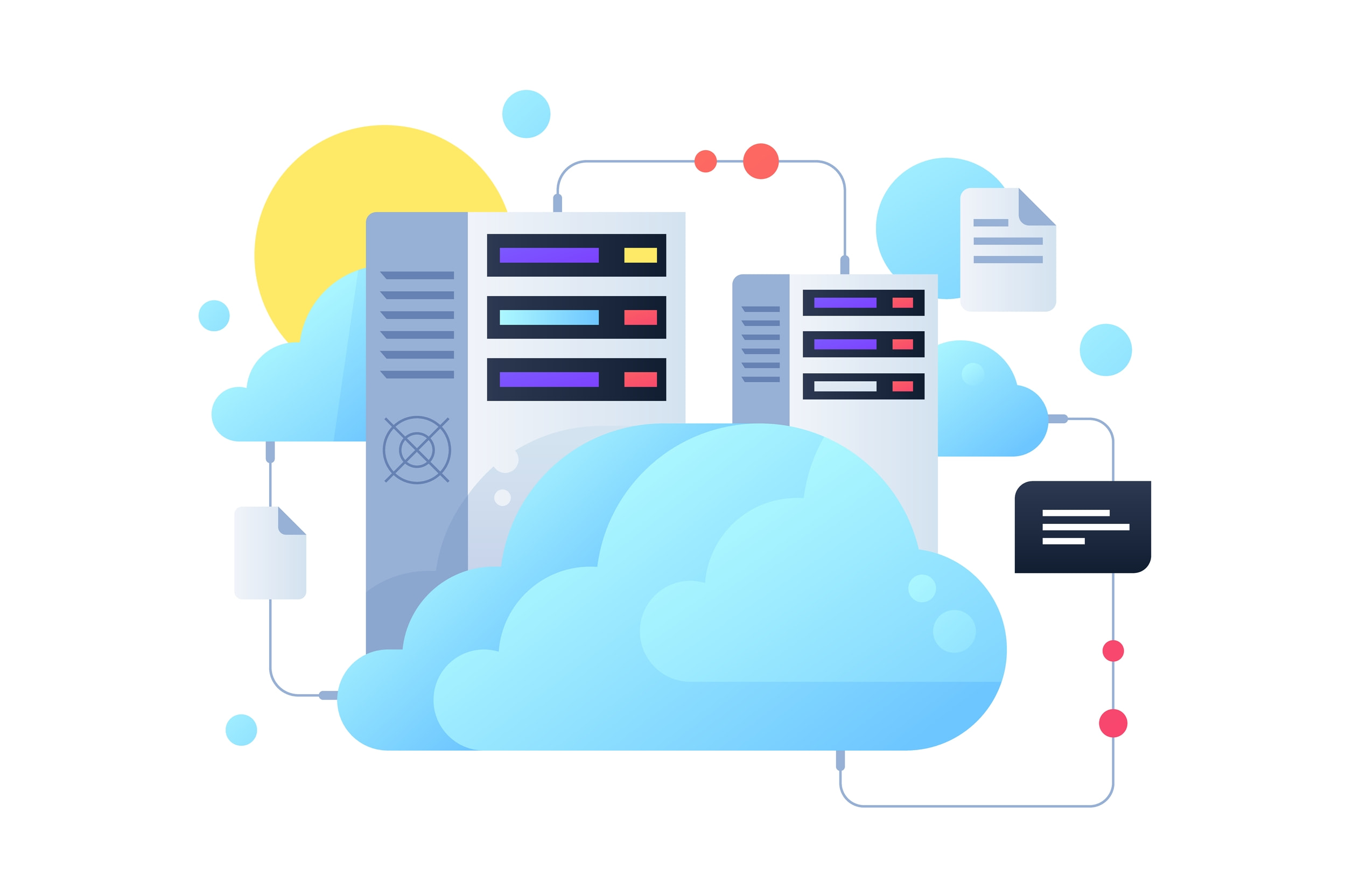
Оптимизация хранения данных с помощью iCloud
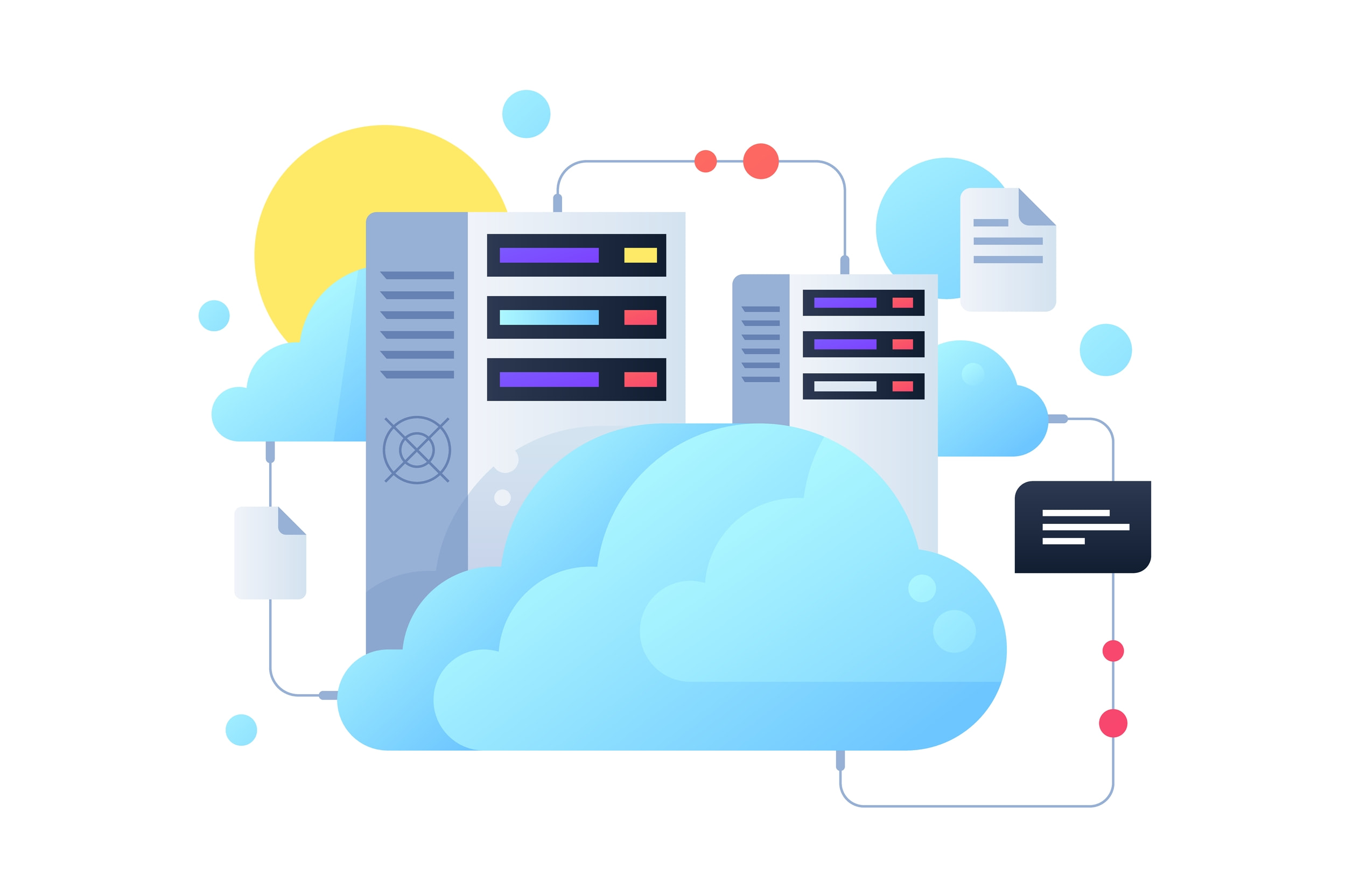
iCloud от Apple - неотъемлемая часть экосистемы macOS, обеспечивающая удобную интеграцию для хранения файлов и данных в облаке. Включив функцию iCloud Drive, вы сможете хранить такие файлы, как документы и фотографии, в облаке, освобождая ценное место на локальном хранилище. Это особенно полезно для пользователей Mac, оснащенных SSD-накопителями небольшого объема. Чтобы включить iCloud Drive:
- Перейдите в раздел System Preferences (Системные настройки).
- Перейдите в раздел Apple ID > iCloud.
- Установите флажок рядом с пунктом iCloud Drive (Диск iCloud).
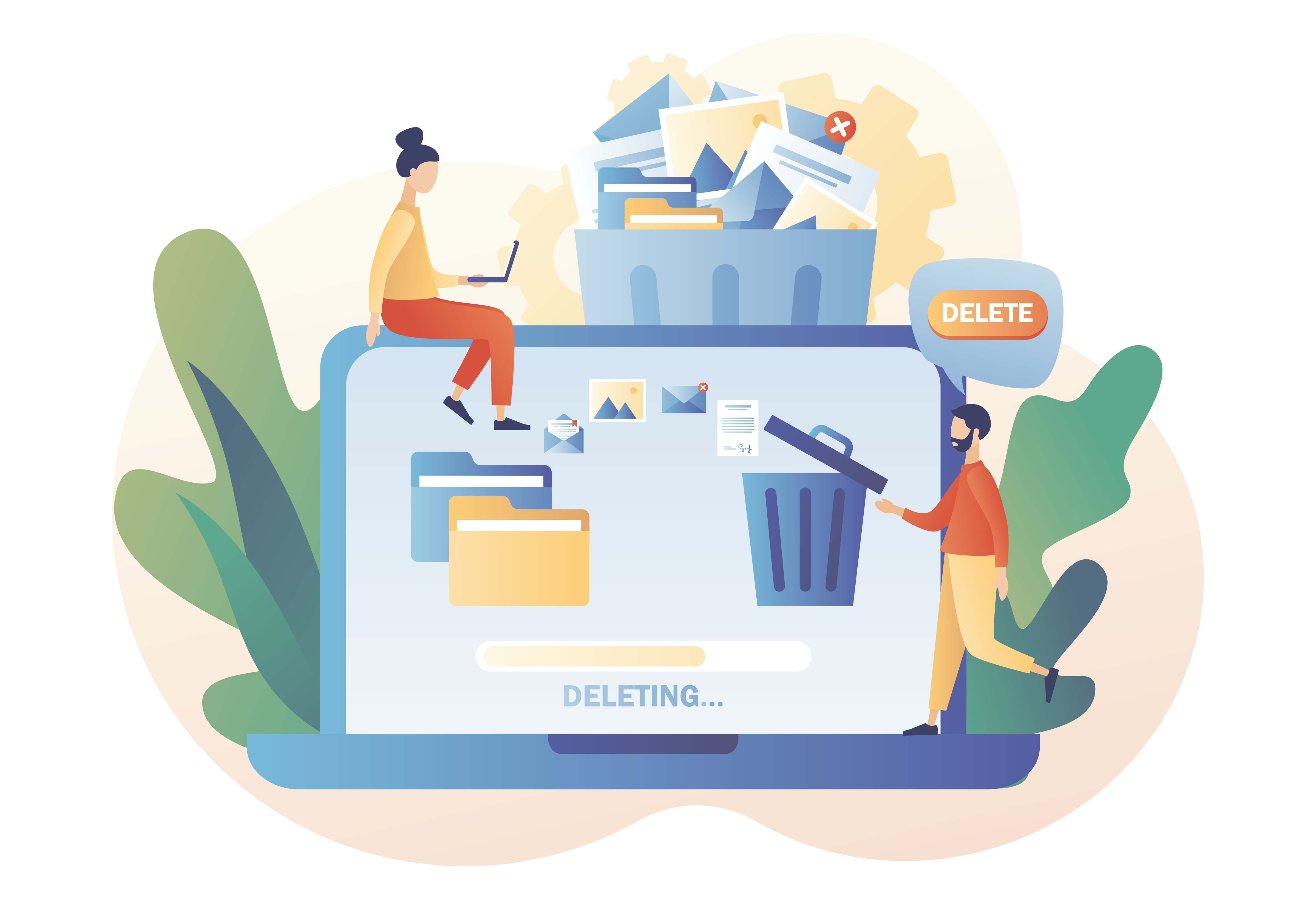
Очистка ненужных файлов
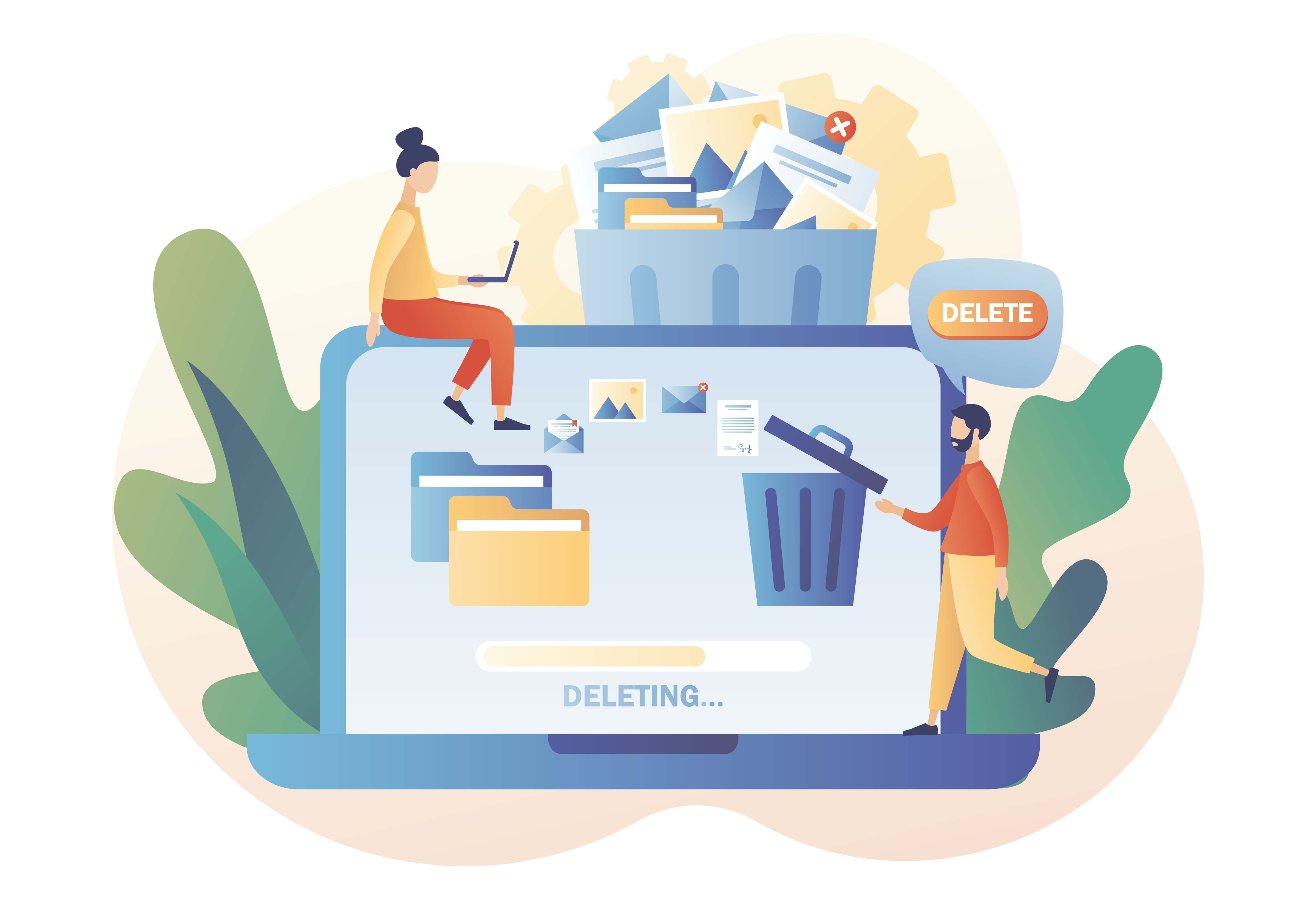
Со временем на вашем Mac накапливаются временные и ненужные файлы, которые могут отнимать ценное пространство. Если вопрос "сколько места на моем Mac" не дает вам спокойно спать, вы можете воспользоваться инструментом Storage Management (Управление хранилищем), чтобы определить и удалить ненужные файлы. Для этого перейдите в меню Apple > About This Mac (Об этом Mac) > Storage (Хранилище) > Manage (Управление). Здесь вы можете просмотреть рекомендации по оптимизации хранения данных, например, очистить кэш, удалить старые резервные копии и удалить большие файлы, которые вам больше не нужны.
Очистка корзины и оптимизация двоичных файлов
Когда вы удаляете файлы на Mac, они перемещаются в Корзину, но продолжают занимать место до тех пор, пока Корзина не будет опустошена. Регулярно очищайте Корзину, чтобы освободить место. Кроме того, в macOS есть функция Optimize Storage (Оптимизация хранилища), которая автоматически удаляет фильмы и телепередачи iTunes, которые вы уже смотрели. Чтобы включить эту функцию, выполните следующие действия:
- Перейдите в меню Apple.
- Перейдите в меню About This Mac (Об этом Mac).
- Перейдите в раздел Storage (Хранилище) > Manage (Управление) > Recommendations (Рекомендации).
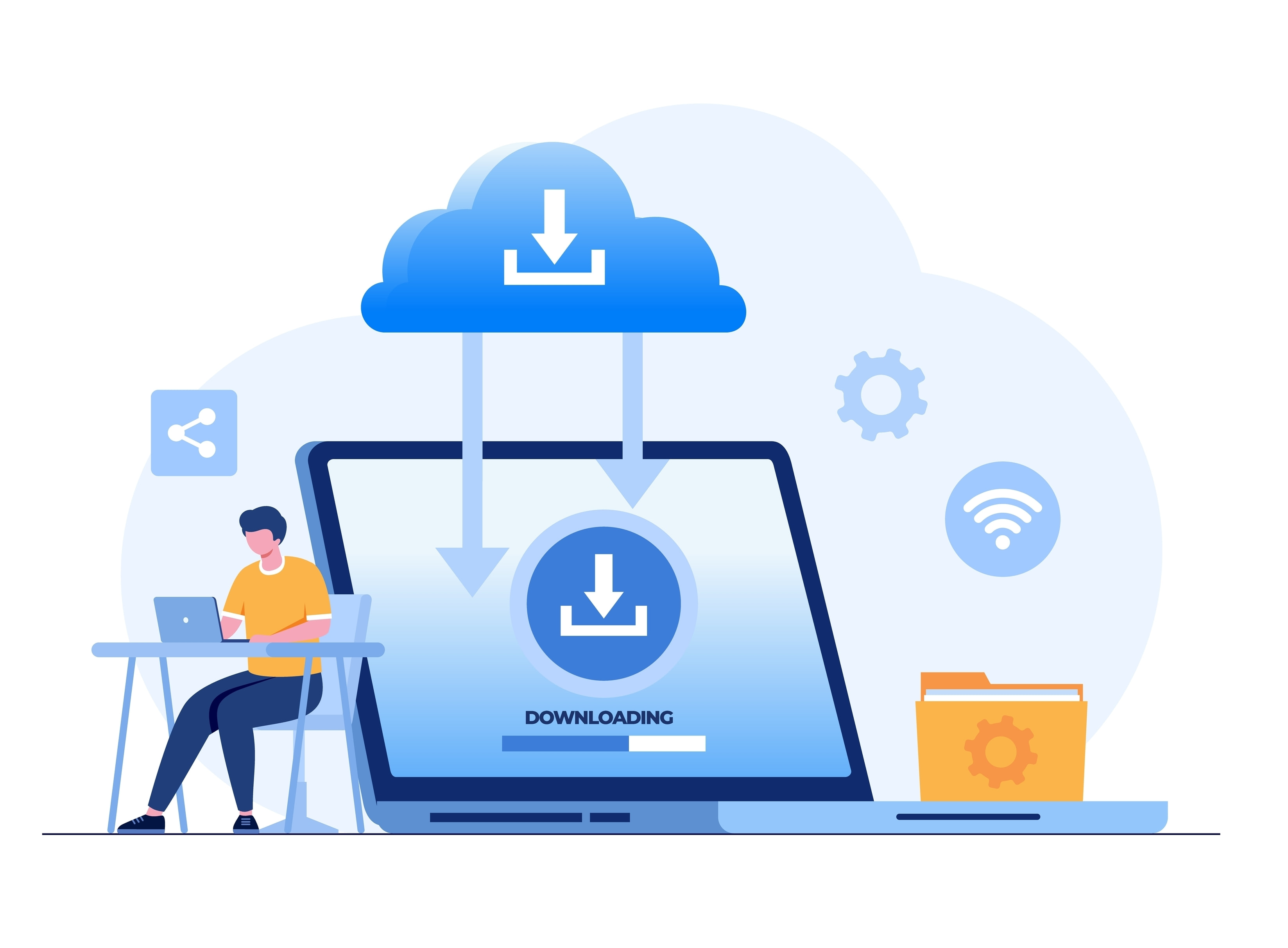
Управление приложениями и загрузками
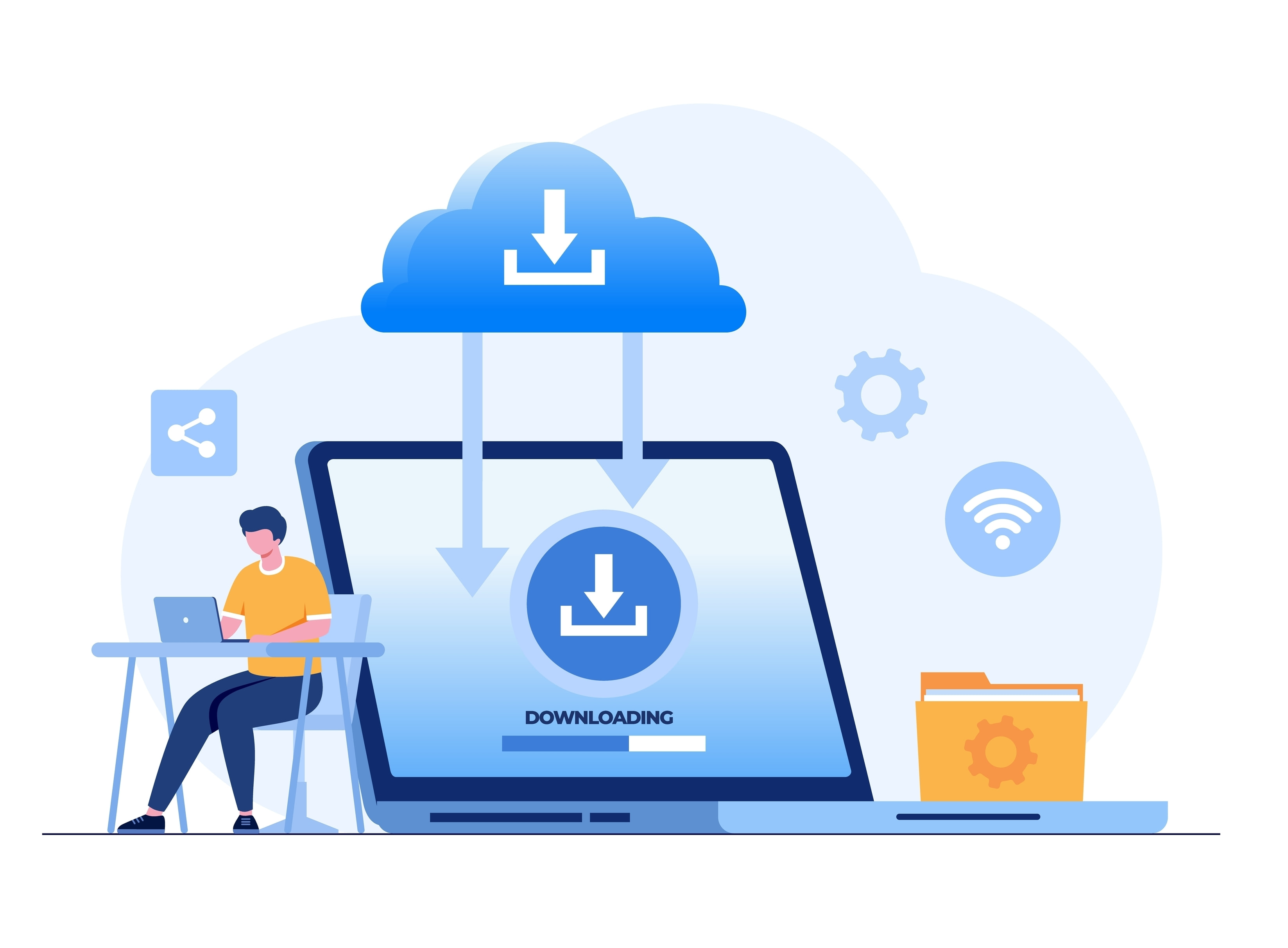
Приложения и загруженные файлы могут быстро накапливаться и занимать значительное пространство на диске. Для тех, кто задаётся вопросом "где посмотреть место на диске Mac", управление приложениями - важнейший шаг. Регулярно просматривайте папку Applications (Приложения) и удаляйте приложения, которые вы больше не используете. Также проверьте папку Downloads (Загрузки) на наличие файлов, которые можно безопасно удалить. Упорядочив папки приложений и загрузок, вы сможете избежать ненужного захламления хранилища.
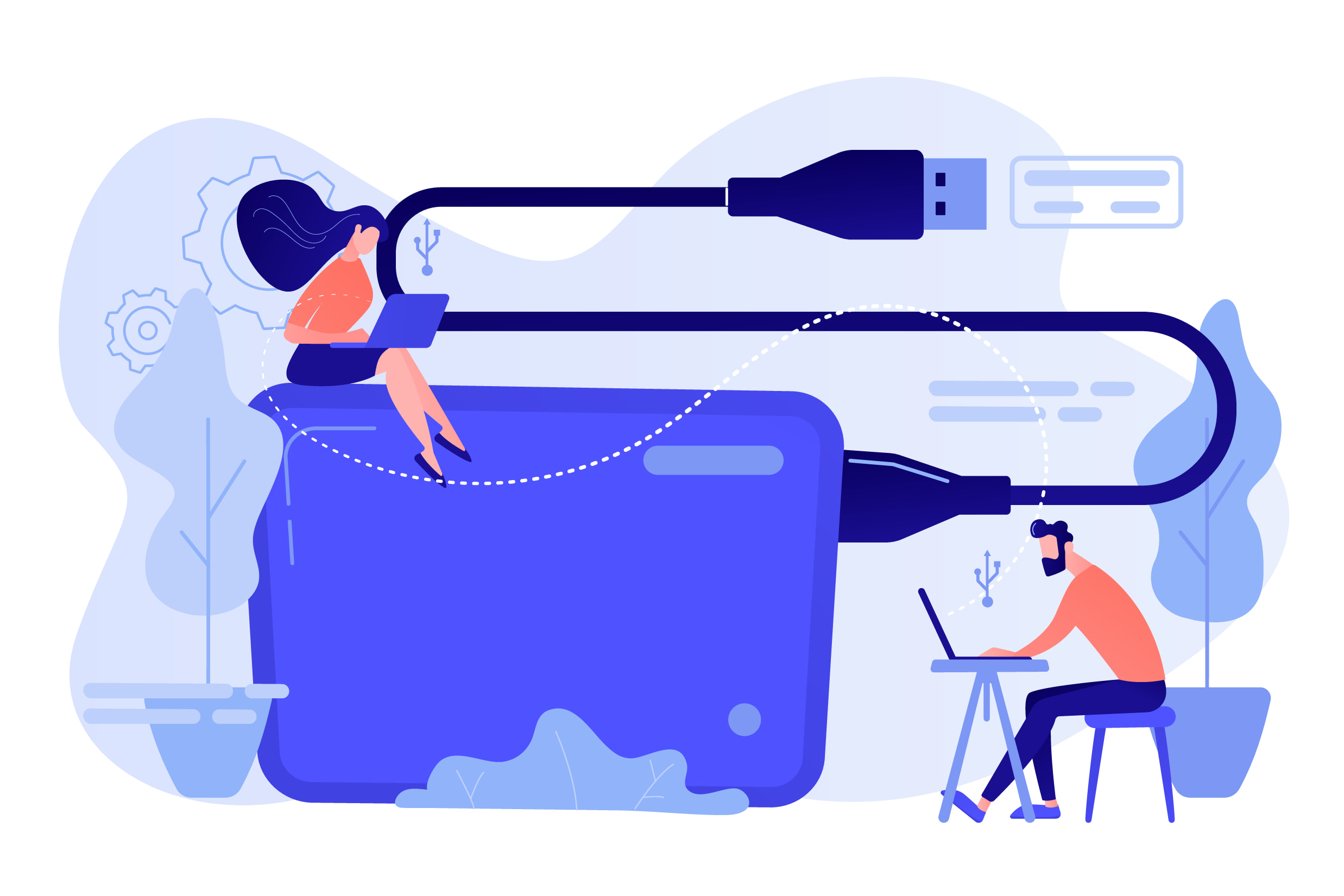
Использование внешних устройств хранения данных
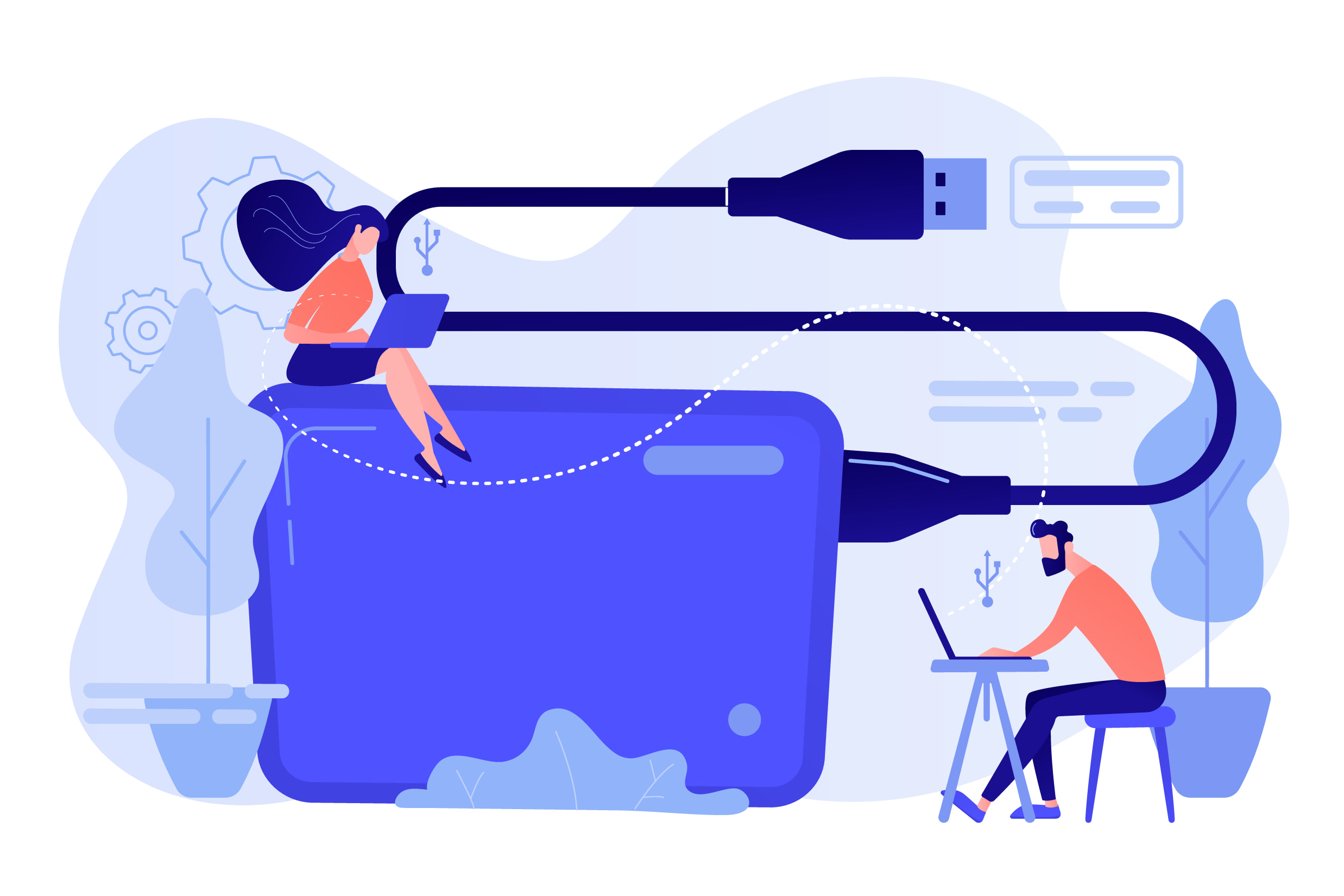
Если вы обнаружили, что на вашем Mac не хватает места, подумайте об использовании внешних устройств хранения данных. Внешние жесткие диски или твердотельные накопители предоставляют дополнительное пространство для хранения файлов без необходимости модернизировать внутреннее хранилище. Это эффективное решение для тех, кто работает с большими медиафайлами или запускает приложения, требующие значительного объема памяти.
Исследование дисковой утилиты для расширенного управления
Disk Utility - это мощный инструмент для расширенного управления системой хранения данных на Mac. Она позволяет форматировать, разбивать и восстанавливать диски. Если вы разбираетесь в более технических аспектах управления хранилищем, Disk Utility можно использовать для создания отдельных разделов для конкретных целей или форматирования внешних накопителей для оптимальной производительности.
Регулярное резервное копирование для защиты данных
Важнейшим аспектом управления хранением является обеспечение безопасности данных. Регулярно создавайте резервные копии важных файлов с помощью Time Machine или другого надежного решения для резервного копирования. В случае потери данных или проблем с хранилищем наличие последней резервной копии гарантирует, что вы сможете без проблем восстановить свои файлы и настройки.
Обновление системы
Обновления macOS часто содержат оптимизации и улучшения, которые могут улучшить управление хранением. Убедитесь, что на вашей системе установлена последняя версия macOS, чтобы воспользоваться этими улучшениями. Чтобы проверить наличие обновлений, перейдите в меню Apple > System Preferences (Системные настройки) > Software Update (Обновление ПО).
Заключение
Эффективное управление хранилищами - залог оптимальной производительности и удобной работы на Mac. Используя встроенные инструменты, "облачные" решения и принимая активные меры по наведению порядка в хранилище, вы сможете обеспечить бесперебойную работу Mac и удовлетворить свои вычислительные потребности. Регулярно оценивайте использование хранилища, следите за порядком и при необходимости используйте внешние устройства хранения данных. Используя эти стратегии, вы сможете освоить управление хранилищем на Mac и наслаждаться более эффективными и оперативными вычислениями.
Готовы освободить ценное пространство на вашем Mac и повысить его производительность?
Ознакомьтесь с нашим полным руководством по управлению хранилищем и не забудьте о безопасности в интернете.
VPN Unlimited также является частью пакета защиты MonoDefense.